Admin
Administrador
Cantidad de envíos : 301
Edad : 35
Localización : EN SUITGAMERS
Fecha de inscripción : 09/05/2008
 |  Tema: Agregar coches en GTA san andreas Tema: Agregar coches en GTA san andreas  Vie Mayo 09, 2008 6:38 am Vie Mayo 09, 2008 6:38 am | |
| <<< M a t e r i a l >>>IMGTool 2.0 (o superior)
TXD Workshop 3.5 (o superior)
GTA San Andreas en el HD del Xbox
El archivo del automovil que queramos agregar (debe contener un archivo *.dff y un *.txd)
Aqui les dejo el IMGTool y el TXD Workshop para que no los anden buscando:
(Novatillos en Rapidshare: Presionen el boton Free que esta al final de
la pagina y al abrirse la siguiente pagina hay que esperar unos 40
segundos a que aparezca el enlace)
GTA SA MODTools by Jaws Laffayette
(que buena onda soy ¿verdad?    ) Bueno ahora si vamos a las...<<< I n s t r u c c i o n e s >>>Antes que nada pasamos por FTP el archivo GTA3.IMG que ) Bueno ahora si vamos a las...<<< I n s t r u c c i o n e s >>>Antes que nada pasamos por FTP el archivo GTA3.IMG que
se encuentra en la carpeta MODELS de nuestro juego. Es muy importante
hacer un respaldo de este archivo por si algo sale mal.
Despues vamos a descomprimir el archivo que contiene el automovil. Como ya les habia dicho debe tener por lo menos 2 archivos:
*.dff ---> El auto en sí
*.txd ---> Texturas
Casi siempre trae tambien un Readme.txt. Ese tambien es importante como veremos mas adelante.
En este ejemplo vamos a cambiar el Taxi ese feo y viejo por un Taxi Focus. Aqui estan los archivos:
 | Esta
imagen ha sido Ajustada al foro. Haz click en la barra para ver la
imagen completa. El tamaño de la imagen original es de 575x94. |

Ejecutamos el TXD Workshop. Lucirá mas o menos así:
 | Esta
imagen ha sido Ajustada al foro. Haz click en la barra para ver la
imagen completa. El tamaño de la imagen original es de 652x316. |

Presionamos el boton <OPEN TXD> y buscamos nuestro archivo *.txd
que acabamos de descomprimir. Luego de cargar los datos se vera asi:
 | Esta
imagen ha sido Ajustada al foro. Haz click en la barra para ver la
imagen completa. El tamaño de la imagen original es de 800x574. |

PRESTEN ATENCION A LA IMAGEN ANTERIOR porque es nuestro siguente paso.
En la esquina inferior-derecha se ve un pequeño menu donde debemos
seleccionar la opción <VC XBOX> para cambiar la codificación del
archivo. Si no hacemos esto nuestro auto no funcionara!
Despues nos vamos al menu FILE -> SAVE AS... como se ve en la siguente imagen:

Grabamos el archivo en una UBICACIÓN DIFERENTE para evitar errores de sobreescritura (me paso una vez, mas vale prevenir no?  ) Cerramos el programa. ) Cerramos el programa.
Luego pasamos el archivo *.dff al lugar donde grabamos el *.txd. Ya que
los tenemos juntitos, procedemos a ejecutar el IMGTool. Vamos al menu
FILE -> OPEN y abrimos el archivo GTA3.IMG. Se verá así:

Presionamos el boton F2 y saldrá un cuadro de búsqueda, donde escribiremos el nombre del primer archivo:

Despues de encontrarlo damos click con el boton derecho del mouse para
desplegar el menu contextual donde seleccionaremos la opcion REPLACE
como se aprecia en la siguiente imagen:

Buscamos nuestro archivo *.dff. Aceptar.
 MUY IMPORTANTE: hay que REEMPLAZAR, NO BORRAR Y DESPUES AGREGAR. MUY IMPORTANTE: hay que REEMPLAZAR, NO BORRAR Y DESPUES AGREGAR.
Hacemos exactamente lo mismo con el archivo *.txd que se halla debajo
del archivo anterior en la lista del IMGTool: BOTON DERECHO ->
REPLACE -> Buscamos el archivo *.txd. Aceptar.
 En este punto podemos agregar mas autos o motos repitiendo los pasos anteriores. En este punto podemos agregar mas autos o motos repitiendo los pasos anteriores.
Cuando hayamos terminado de agregar coches, nos dirigimos al menu
COMMANDS -> REBUILD ARCHIVE como se muestra en la siguiente imagen:

Despues de un poco de tiempo el archivo GTA3.IMG estara reempaquetado nuevamente.
Lo pasamos por FTP al disco duro de nuestra querida xbox.
Si nuestro archivo tenía el Readme.txt seguramente contiene
instrucciones adicionales para configurar nuestro nuevo auto. A veces
tiene las secciones:
carcols.dat ---> A veces
handling.cfg ---> Casi Siempre
vehicles.ide ---> Con frecuencia
Estos se refieren a archivos que encontramos en la carpeta DATA de
nuestro GTA SA y que podemos abrir con el Bloc de Notas. Contienen
lineas completas de numeros que configuran la masa, traccion,
velocidad, resistencia, colores, etc. de los autos. Solo hay que buscar
y reemplazar la linea que se nos da por la del archivo en cuestión.
Guardamos y los pasamos al Xbox via FTP.
Para terminar solo resta algo MUY IMPORTANTE: BORRAR EL CONTENIDO DE LAS UNIDADES: X, Y, Z.
Ahora si, a disfrutar de nuestro nuevo auto!<<< A g r a d e c i m i e n t o s >>>A Fernas por su excelente pagina y todo su esfuerzo que siempre nos inspira. Gracias master!
A todo el equipo de ZXBInstaller que, sin ser su obligación, siempre nos ayudan.
A mi esposa Diana que siempre aguanta todo mi cablerio y tiradero. Gracias linda.
Por ultimo, pero no menos importante, a ti, usuario de zxbinstaller que lees este tutorial.
Espero que les haya gustado. Si tienen dudas, ya saben: a postear. Un saludo a todos.
PD. Si vas a usar el material de este tutorial en tu pagina, no problem, solo deja intactos los creditos. Porfa.  <<< A u t o m o v i l e s >>>Aqui iré poniendo los autos que he probado y que funcionan sin problemas por si los quieren descargar. <<< A u t o m o v i l e s >>>Aqui iré poniendo los autos que he probado y que funcionan sin problemas por si los quieren descargar.
__________________________________________________
Taxi Ford Focus (El que use en el tutorial)

Descargar
__________________________________________________
Hummer

Descargar
__________________________________________________
Bocho

Descargar
__________________________________________________
Corvette C6

Descargar
__________________________________________________
Williams F1

Descargar
__________________________________________________
Cop Bike

Descargar | |
|